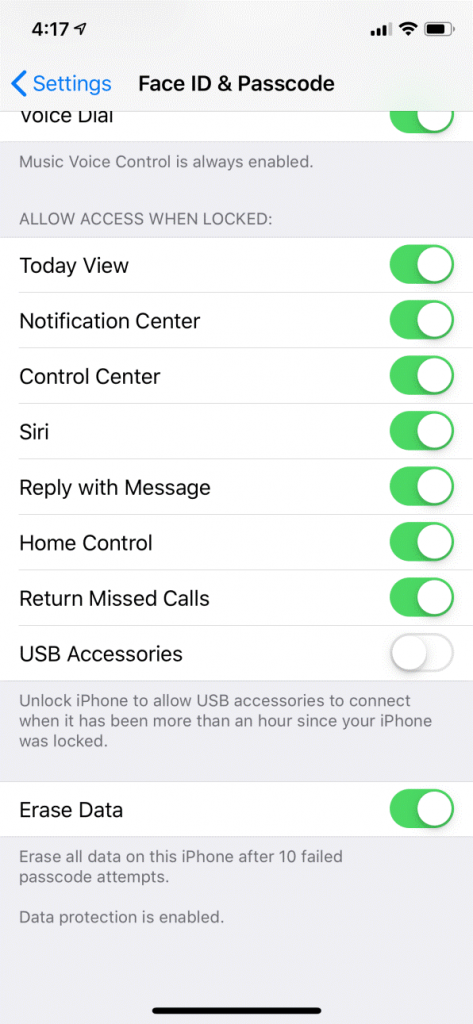Nuestro teléfono inteligente es un objeto, que contiene toda la información relacionada con nosotros, cómo pensamos, qué hacemos, adónde vamos, todo. Los teléfonos inteligentes consisten en una gran cantidad de datos, desde los financieros hasta la salud, las búsquedas que hacemos, las aplicaciones que usamos y muchas más métricas de las que no somos conscientes.
Entonces, para salvaguardar toda su información y datos, Apple implementó algunas funciones en su actualización de iOS 12. Estas funciones se centran principalmente en la seguridad y privacidad del usuario. Echemos un vistazo a algunas de las configuraciones de seguridad y privacidad en iOS 12, que es posible que no conozca.
1. Cree una contraseña segura para la web y la aplicación
iOS 12 viene con la capacidad de crear una contraseña segura para aplicaciones y sitios web automáticamente. Crea automáticamente una contraseña súper segura, que es posible que olvide. Entonces, para esto, iOS guarda la contraseña en iCloud Keychain. Después de esto, cada vez que abra una aplicación y un sitio web en cualquiera de los dispositivos iOS, la función Autocompletar completará automáticamente su contraseña.
Fuente de la imagen: fastcompany
Para usar esta función, la próxima vez que cree una cuenta en cualquier plataforma, cuando vaya a 'Seleccionar contraseña', notará que iOS ha completado una contraseña única automáticamente. Para usar esta contraseña, presione el botón 'Usar contraseña segura'. Después de lo cual, esta contraseña se guarda en iCloud Keychain.
Leer también: -
Las 7 mejores aplicaciones de limpieza de fotos duplicadas para iPhone ... Siempre encuentre que su dispositivo se está quedando sin memoria. Aquí hay algunas aplicaciones de limpieza de fotos duplicadas que pueden ayudarlo a ...
2. Eliminación automática de mensajes cifrados
Bueno, iOS usa un método de cifrado de extremo a extremo, que permite que solo el usuario y el destinatario lean la conversación, ni siquiera Apple tiene acceso a ella. Pero aún así, los mensajes deben estar a salvo de cualquier persona que acceda a ellos. Entonces, para esto, en iOS 12, hay una función para eliminar automáticamente los mensajes cifrados , donde todos los mensajes se eliminarán dentro del período de tiempo de 30 días.
Fuente de la imagen: fastcompany
Para habilitar esta función, vaya a Configuración. Ahora, busque Mensajes> Guardar mensajes.
Ahora, seleccione una opción entre 30 días, 1 año o para siempre para conservar los mensajes. Si selecciona 30 días, los mensajes se eliminarán automáticamente de su iPhone después de 30 días. De forma predeterminada, está configurado para siempre.
3. Cambie el motor de búsqueda para obtener más privacidad
Como sabemos, Google es el motor de búsqueda que usa Apple por defecto, por el que Google paga mucho a Apple. Pero ahora iOS ofrece una búsqueda más segura y privada, ya que ahora ofrece el motor de búsqueda DuckDuckGo, que se centra principalmente en la privacidad del usuario.
Fuente de la imagen: fastcompany
Para cambiar el motor de búsqueda, vaya a 'Configuración'. Ahora, seleccione Safari> Motor de búsqueda. Toque DuckDuckGo para configurarlo como motor de búsqueda en su iPhone.
Leer también: -
Las 10 mejores aplicaciones de limpieza gratuitas para iPhone Y ... Aquí hay aplicaciones de limpieza de iPhone de terceros que lo ayudarán a limpiar su iPhone y iPad. Algunos de estos iPhone ...
4. Borrar datos en caso de emergencia
Algunos teléfonos inteligentes como medida de seguridad brindan la función de bloqueo del teléfono, donde si ingresa una contraseña incorrecta continuamente tres veces, su teléfono se bloquea durante los próximos minutos. Mientras que, por otro lado, iOS, después de 10 intentos incorrectos continuos, borra automáticamente todos sus datos, para que nadie más pueda acceder a esos datos. Esta función es muy útil para la protección de datos.
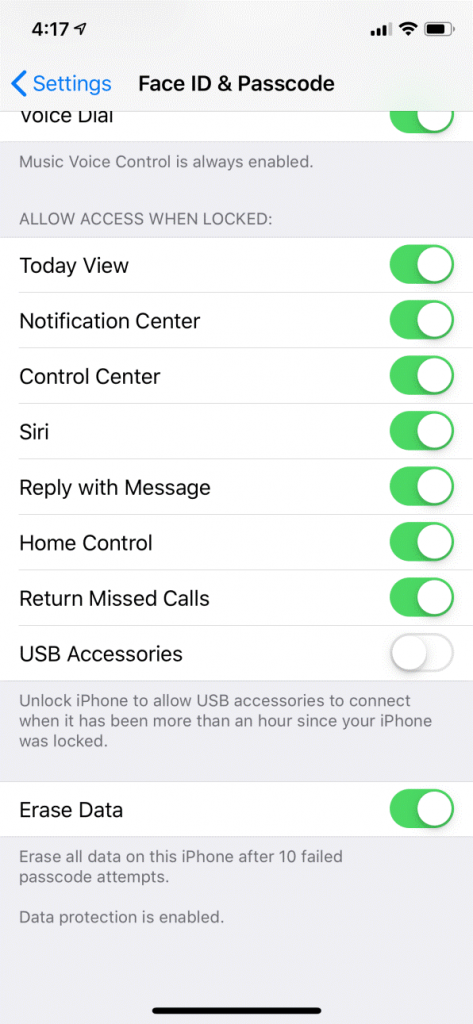
Fuente de la imagen: fastcompany
Para habilitar esta función en iPhone, vaya a 'Configuración'. Ahora, seleccione 'Face ID & Passcode', donde en la parte inferior de la pantalla encontrará una opción titulada 'Borrar datos'. Deslice la barra para habilitar esta función.
¡Esto era todo amigos! Estas son algunas de las configuraciones de privacidad y seguridad que quizás no conozca. Estas configuraciones son muy útiles para mantener sus datos protegidos y seguros de cualquier explotación. Asegúrese de seguir todos los pasos correctamente, de lo contrario, puede afectar la configuración predeterminada de su dispositivo.
Si le resultó útil, háganoslo saber. También puede dejar sus comentarios en la sección de comentarios a continuación.